iPhone がハッキングされたかどうかを確認するテストはありますか?
あなたの iPhone は最近疑わしい、または異常な動作を示していますか?ハッキングされたと考えるのが普通です。 Android とは異なり、iOS デバイス (iPhone、iPad、および iPod touch) はマルウェア感染やハッキングの影響を受けにくくなっています。しかし、マルウェア攻撃の影響を受けないわけではありません。
このガイドでは、ハッキングされた iPhone に表示されるいくつかの警告サインを紹介します。また、デバイスのセキュリティを向上させる方法についても学びます。 iPhone に以下のいずれかの症状が見られる場合は、おそらくハッキングされています。

あなたの iPhone がハッキングされている兆候は何ですか?
iPhone のハッキングはさまざまな形で存在し、すべてをテストする 1 つの方法はありません。以下のような特定の症状や異常を手動で監視する必要があります:
- 認識されないアプリまたは絶え間ないポップアップ: マルウェアのハッキングや感染により、iPhone に絶え間なくポップアップが表示され、知らないうちに不要なアプリがインストールされる可能性があります。
- バッテリーの消耗の問題: iPhoneのバッテリーがいつもより早く減る?悪意のあるソフトウェアのバックグラウンド アクティビティの増加が原因である可能性があります。
- パフォーマンス ラグ: 不正なアプリは iPhone の CPU を過負荷にし、過剰なメモリ スペースを消費するため、パフォーマンスの遅延やその他の問題が発生します。
- 高いデータ使用量: 悪意のあるソフトウェアの中には、インターネットを介して 24 時間体制で開発者と情報を交換するものがあります。したがって、モバイル デイの使用量が突然急増した場合は、電話がハッキングされたことを示す有効な指標となります。
- 不審な電話、テキスト メッセージ、通知: あなたの iPhone は自動化されたテキスト メッセージを不明な電話番号に送信しますか?通話履歴にランダムな発信がありますか?これは、iPhone がハッキングされていることを明確に示しています。
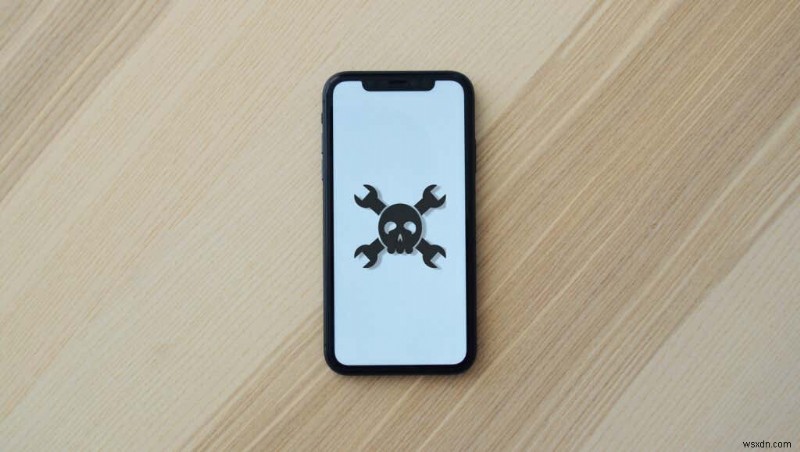
iPhone はどのようにハッキングされるのですか?
ハッキングの主な目的は、デバイス上のデータにアクセスすることです。ハッカーは通常、悪意のあるソフトウェア (ウイルス、スパイウェアなど) を使用して、iPhone から不正に情報を取得します。
Apple は、不正な開発者が悪意のあるアプリを App Store にアップロードするのを防ぐために、素晴らしい仕事をしています。そのため、App Store からマルウェアをインストールすることはほとんど不可能です。ただし、次の操作を行うと、iPhone がセキュリティの脅威や侵入にさらされる可能性があります:
- iPhone のジェイルブレイク: ジェイルブレイクされた iPhone で Apple App Store の外にあるアプリをダウンロードすると、マルウェアに感染する可能性がはるかに高くなります。
- 公衆 Wi-Fi の使用: サイバー犯罪者は、公衆 Wi-Fi ネットワークを悪用してマルウェアを拡散し、人々のデバイスに侵入し、機密データを盗むことがよくあります。ハッキングされたくない場合は、公共の Wi-Fi に近づかないことから始めることをお勧めします。
- 古いオペレーティング システムの実行: ソフトウェアのパッチやアップデートをインストールしないと、iPhone が新たなセキュリティの脅威にさらされます。
- iCloud のセキュリティが低い: ハッカーがあなたの Apple ID アカウントのログイン情報を入手した場合、彼らはあなたの iPhone に直接的および間接的にアクセスできます。アカウントのパスワードを変更したり、iCloud バックアップにアクセスしたり、iPhone をリモートで消去したりできます。
iPhone がハッキングされた場合の対処方法
進行中のハッキングを終わらせ、将来の再発を防ぐためのヒントをいくつか紹介します。
1.不審なアプリのデータ使用を無効にする
多くのマルウェアがバックグラウンドで静かに実行され、個人データが iPhone からハッカーや開発者に送信されます。一部のマルウェアは、デバイスにスパイウェアやその他の種類のマルウェアをインストールすることさえあります。
マルウェアの活動は、多くの場合、データ集約型です。限られたデータ プランを通常よりも早く使い切ってしまった場合、または電話料金が急上昇した場合は、iPhone のデータ使用量を調べて、問題の原因となっている見慣れないアプリがないか確認してください。
設定に移動> セルラー (またはモバイル データ ) をクリックし、[セルラー データ] または [モバイル データ] セクションまでスクロールします。
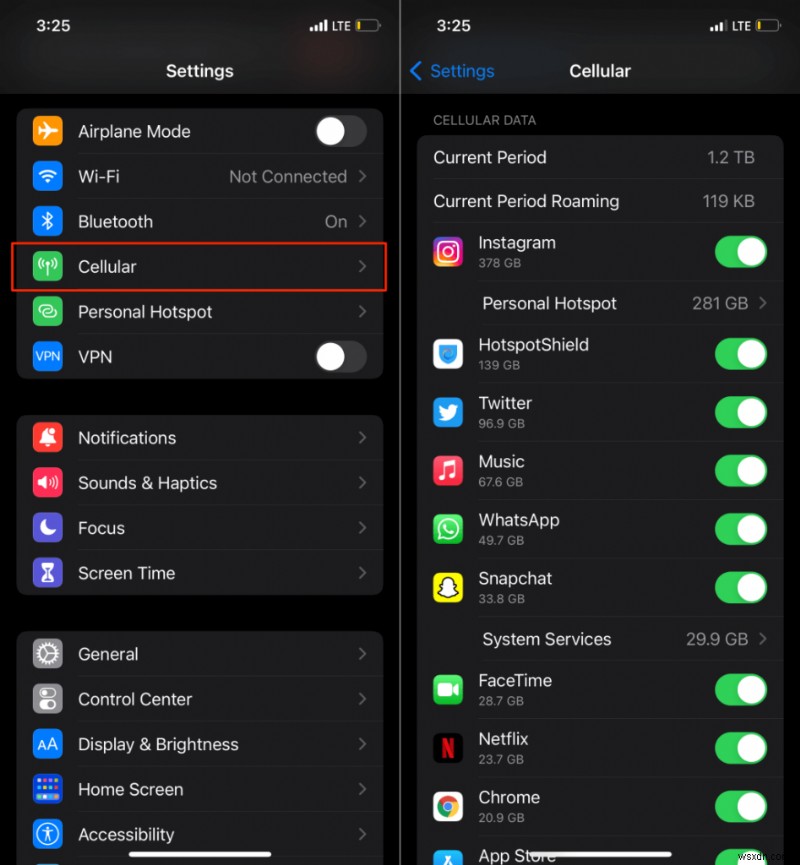
アプリは、データ消費量の多い順に並べられています。認識されていないアプリや偽のアプリのセルラー データ アクセスを無効にし、その後 iPhone のデータ使用量と動作を監視します。
データ使用量が異常に高いままである場合は、トラブルシューティングのヒントについて、iPhone のデータ削減に関するガイドを参照してください。さらに、iPhone にスパイウェアがないことを確認してください。
2. CPU と RAM の使用状況を確認する
不正なアプリによる過度の CPU とメモリの使用は、iPhone を過熱させ、パフォーマンスを低下させます。これらのアプリは多くの場合、バックグラウンドで常に実行され、システム リソースを使い果たし、iPhone を過負荷にします。
iPhone の CPU 使用率を確認するネイティブな方法はありません。ただし、App Store にある信頼性の高いサードパーティ製アプリ (無料および有料) を使用すると、その作業を完了できます。詳細については、iPhone の RAM と CPU の監視に関するチュートリアルを参照してください。
認識されていないアプリが iPhone の CPU または RAM を使用していない場合は、デバイスの冷却に役立つ他の既知のトリックを試してください。携帯電話のケースを外す、アプリのバックグラウンド更新を無効にする、充電器を外す、画面の明るさを下げるなど。
また、iPhone をスムーズに動作させるための 15 のメンテナンスのヒントを紹介するこの記事を読むことをお勧めします。この記事の推奨事項により、iPhone のパフォーマンスが大幅に向上します。
3.バッテリーの使用状況を確認
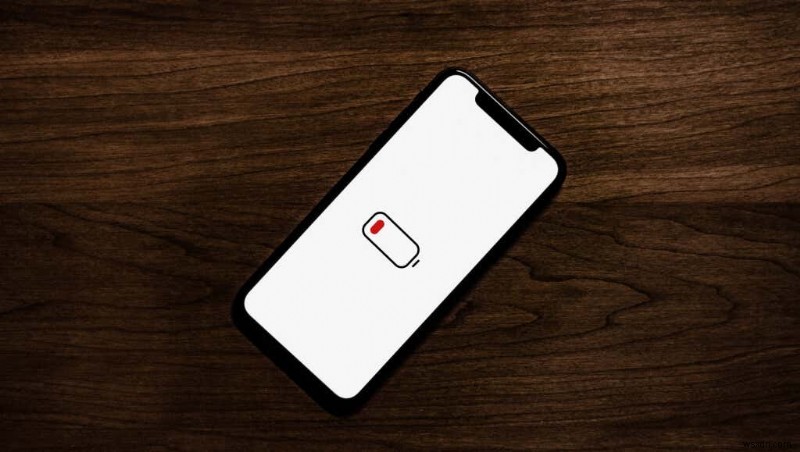
バックグラウンドでのマルウェア アクティビティによって、バッテリーの消耗が増加したり、その他のバッテリー関連の問題が発生したりすることもあります。幸いなことに、iOS は各アプリが iPhone で使用するバッテリー電力の量を分析します。そのため、バッテリー消耗の問題の原因となっているマルウェアを簡単に追跡できます。
設定に移動> バッテリー iOS がバッテリー使用レポートをロードするまで数秒待ちます。デフォルトでは、iOS は過去 24 時間のアプリのバッテリー使用量を表示します。 過去 10 日間に移動 タブをクリックして、過去 10 日間の累積バッテリー使用レポートを表示します。
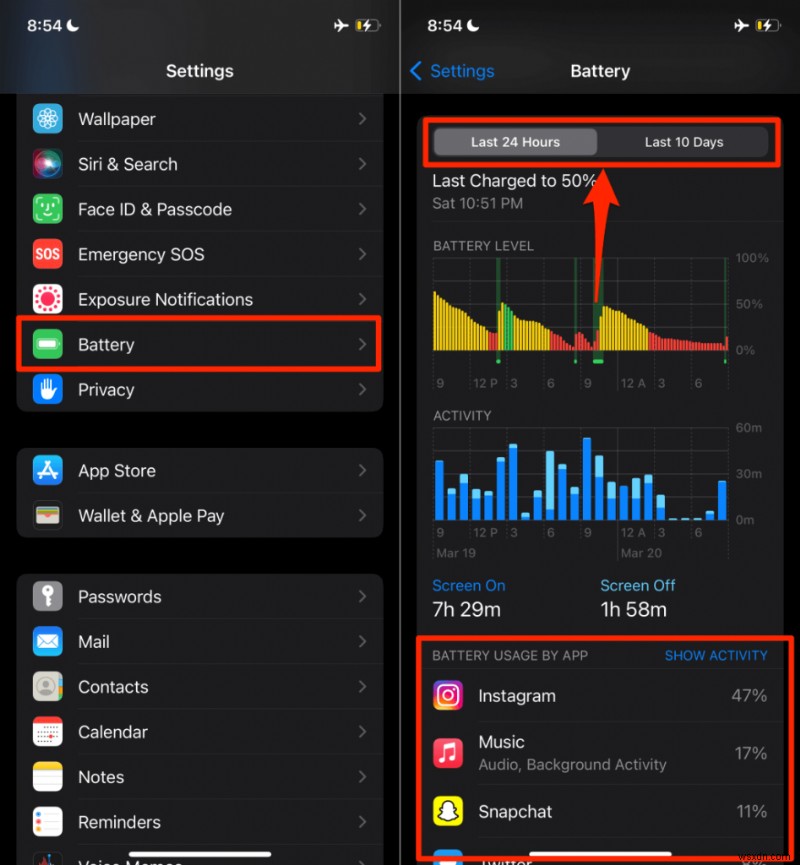
[アクティビティを表示] をタップします
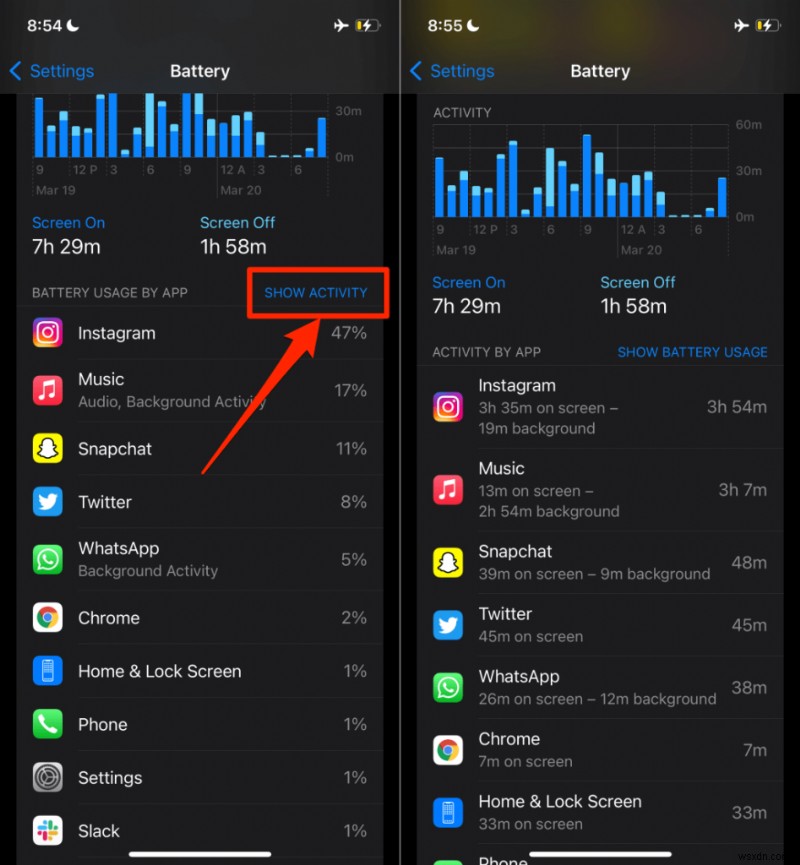
リストを注意深く調べて、バックグラウンド アクティビティが高く、バッテリーの使用量が多い、認識されていないアプリや奇妙なアプリを見つけてください。次のセクションに進んで、疑わしいアプリを iPhone から削除する方法を学んでください。
4.不審なアプリをアンインストール
異常な量のデータ消費、バッテリーの使用、バックグラウンド アクティビティの多い、認識されていないアプリを削除します。特に、ほとんど使用していないアプリの場合は削除してください。
設定に移動> 全般> iPhone ストレージ 、アプリを選択し、[アプリを削除] をタップします をタップし、[アプリを削除] をタップします プロンプトでもう一度。
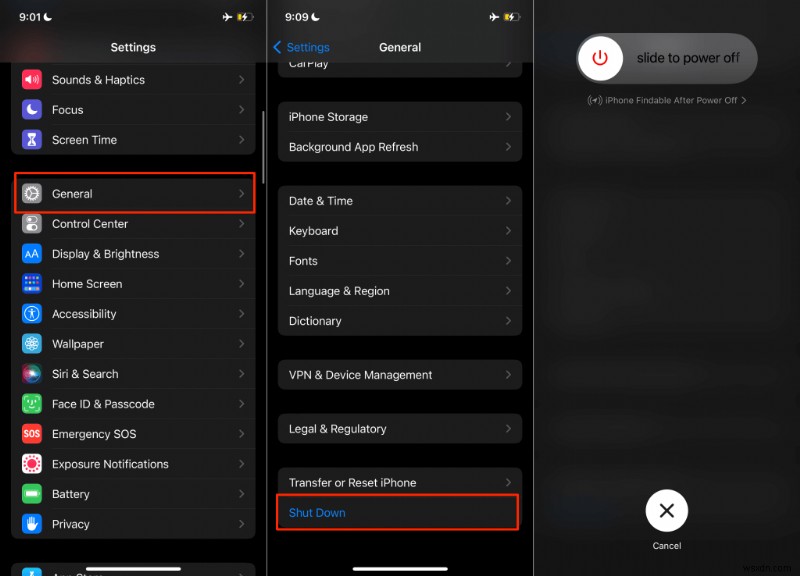
または、ホーム画面でアプリを長押しして、[アプリを削除] をタップします。 [アプリを削除] を選択します
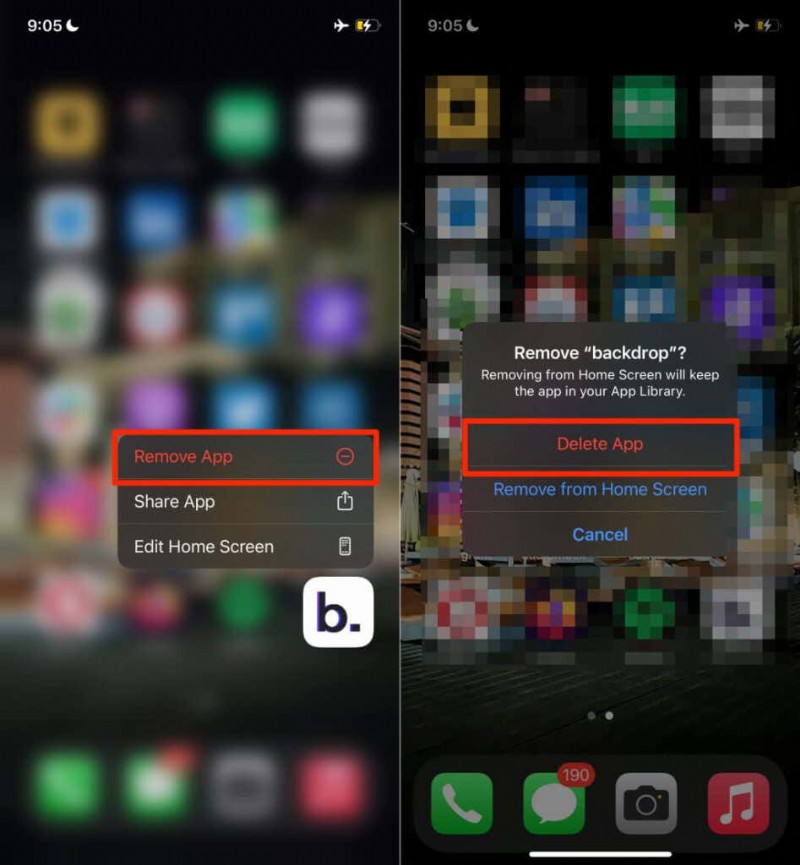
5. iPhone を再起動
単純なデバイスの再起動により、ハッキングやマルウェア攻撃のように見える一時的な不具合が解消される場合があります。たとえば、iPhone がすぐに死んでしまうが、バッテリー使用レポートに疑わしいアプリがない場合です。再起動すると問題が解決する場合があります。
設定に移動> 全般> シャットダウン をタップし、スライダーをドラッグして、iPhone が完全にシャットダウンするまで 30 秒待ちます。その後、iPhone のサイド ボタンを長押しします。 Apple ロゴが表示されるまで。
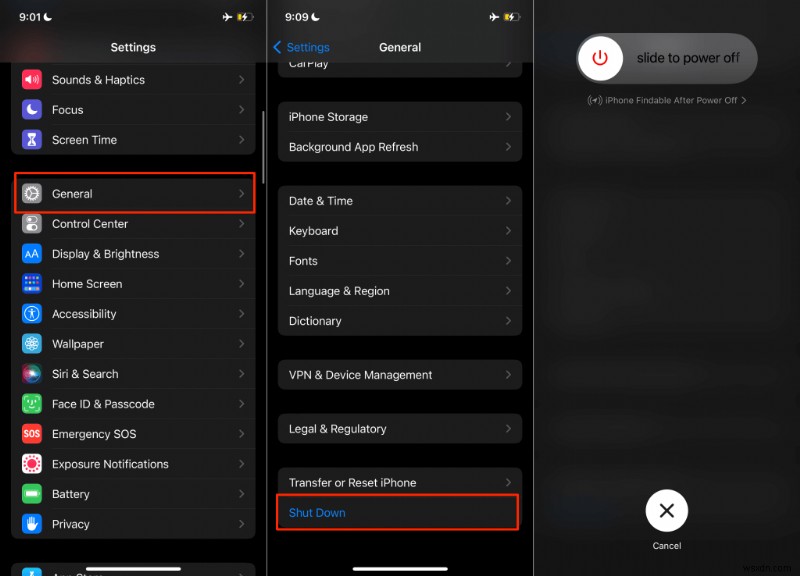
6. iPhone をアップデート
古いオペレーティング システムを実行している iPhone は、あらゆる形態の攻撃に対してより脆弱です。たとえば、iOS 14.4 と iPadOS 14.4 のアップデートでは、悪意のあるアプリケーションが iPhone や iPad の機密情報にアクセスして漏えいする可能性があった問題が修正されました。 iOS 14.3 以前には、パスコードでロックされている場合でも、攻撃者が iPhone の個人の連絡先情報にアクセスできる脆弱性がありました。
Apple と一部のサードパーティのセキュリティ企業は、ハッカーが悪用できる脆弱性を発見し、(Apple) それらをブロックするセキュリティ パッチをリリースします。これは、iPhone を更新することの重要性を強調しています。
設定を開く アプリで、[一般] を選択します 、[ソフトウェア アップデート] をタップします をタップし、[ダウンロードしてインストール] をタップします iPhone をアップデートします。
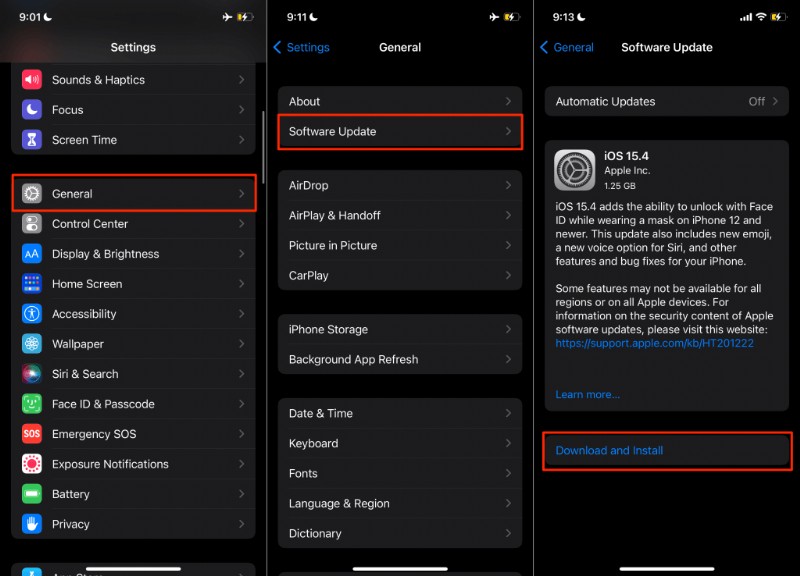
7.公衆 Wi-Fi ネットワークを避ける
公衆 Wi-Fi ネットワークには、強固なセキュリティ システムがほとんどありません。これにより、ハッカーは、ネットワークの使用中にアクセスした Web サイトでのやり取りを簡単に傍受できます。一部のハッカーは、本物のネットワークを模倣した偽の公衆 Wi-Fi ネットワークを設定することさえあります。
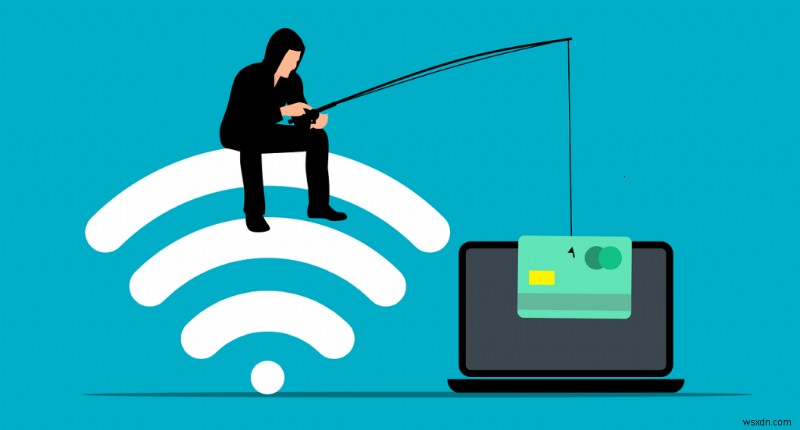
このような Wi-Fi ネットワークに参加すると、ハッカーがクレジット カード情報やパスワードなどのインターネット トラフィックの個人データにアクセスできるようになります。公衆 Wi-Fi を使用する必要がある場合は、仮想プライベート ネットワーク (VPN) を使用してください。 VPN は、IP アドレスをマスクし、ネットワーク上で交換されるデータを暗号化することで、接続を保護します。
8. 2 要素認証で iCloud を保護
ハッカーがあなたの iCloud アカウントにアクセスできるようになると、iPhone から iCloud にアップロードしたすべてのデータが盗まれてしまいます。強力なパスワードを使用するだけでなく、2 要素認証で Apple ID アカウントを保護してください。
9. iPhoneを出荷時設定にリセット
引き続きマルウェアによるハッキングの兆候が見られる場合は、iPhone を消去して工場出荷時の状態にリセットしてください。
設定に移動> 全般> iPhone の転送またはリセット> すべてのコンテンツと設定を消去 . [続行] をタップします 続行するには、iPhone のパスコードを入力してください。
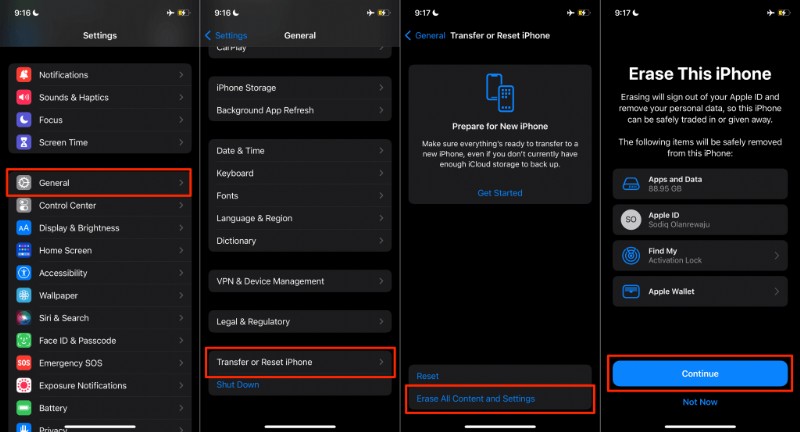
iOS 14 以前では、[設定] に移動します> 全般> リセット> すべてのコンテンツと設定を消去 .
iPhone をハッキング防止に保つ
iOS はサンドボックス環境でアプリケーションを実行するため、iPhone をジェイルブレイクしない限り、マルウェアが他のアプリに拡散することはほぼ不可能です。繰り返しになりますが、iPhone はセキュリティの脅威やハッキングの影響を受けません。ただし、iPhone が上記の兆候のいずれかを示している場合の対処方法がわかりました。問題が解決しない場合は、Apple サポートにお問い合わせください。
-
私のウェブサイトはハッキングされていますか? Web サイトがハッキングされているかどうかを確認する方法
「私のウェブサイトはハッキングされたのではないか? 」 それとも、何かおかしいことに気づいたからといって、ただ心配しているだけですか?いずれにせよ、パニックにならないでください。問題を理解しようとすることで、あなたはすでに先を行っています。 毎週、Google は 20,000 を超える Web サイトをブラックリストに登録し、50,000 の Web サイトにマルウェアのフラグを立てています。このことを考えると、セキュリティ アラートによって頭痛の種が半減したかもしれません。 ただし、まず、MalCare で WordPress サイトをスキャンして、Web サイトがハッキン
-
Facebook データが Cambridge Analytica と共有されているかどうかを確認する
あらゆる人気が高まった後、マーク・ザッカーバーグは、Facebook ユーザーのデータを危険にさらしたことで告発される日が来るとは考えもしませんでした。全力を尽くしてすべてのライバルを打ち負かしていたソーシャル ネットワーキング企業が、最近のケンブリッジ アナリティカのスキャンダルで、8,700 万人のユーザー データを保護していないことを理由に、突然窮地に立たされました。 Facebook はこのスキャンダルによって深刻な打撃を受けました。Facebook が提起した声明は、事件全体を要約するのに十分でした。 Cambridge Analytica で起こったことは、Facebook の
